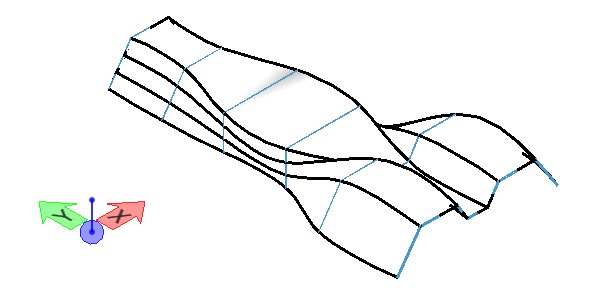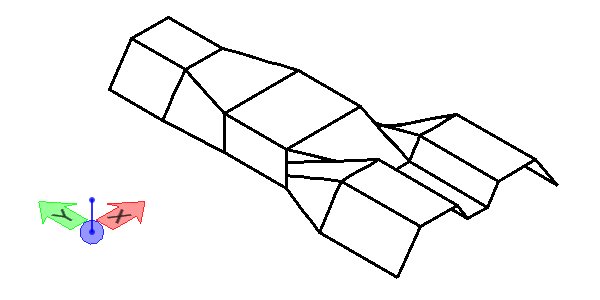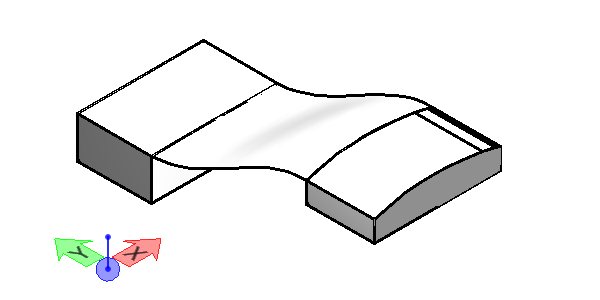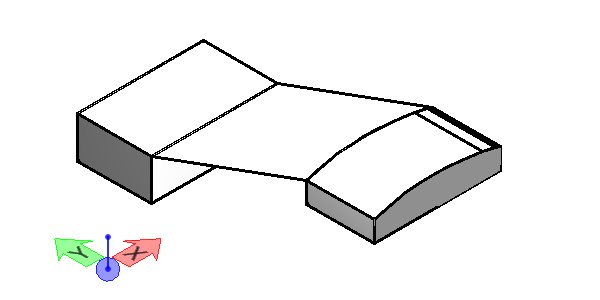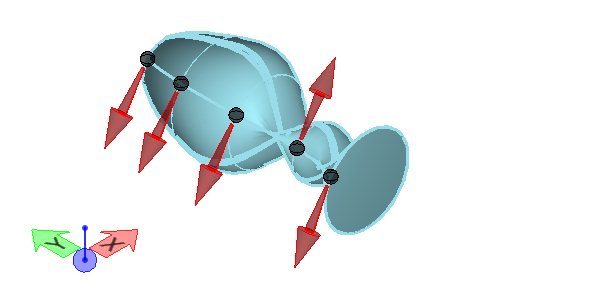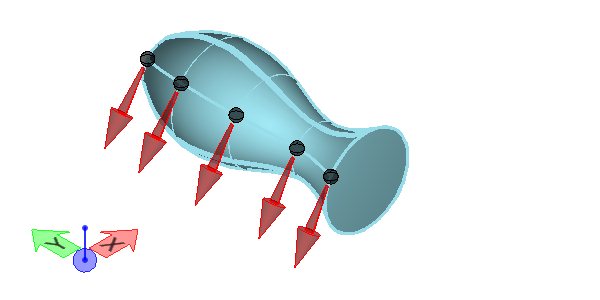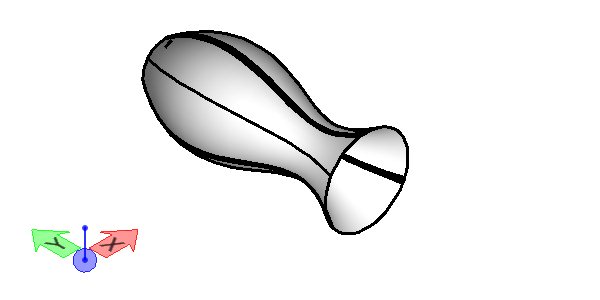Para criar uma superfície por elementos de seção de loft
-
Selecione a ferramenta Superfície de loft ().

- Para criar uma superfície paramétrica, ative Paramétrico.
- Selecione o primeiro elemento da seção.
- Selecione o segundo elemento da seção.
- (Opcional) Use <ctrl+ponto de dados> para selecionar elementos adicionais da seção ou mantenha pressionado o botão Data e arraste uma linha para selecionar os perfis. Pressionar a tecla <Alt> muda a seleção para um retângulo.
- Insira um ponto de dados para visualizar a superfície.
- (Opcional) Altere os perfis. Com perfis fechados o sentido da seta vermelha pode ser mudado e o lugar pode ser movido arrastando a bola de rotação.
-
Insira um ponto de dados para aceitar a superfície.
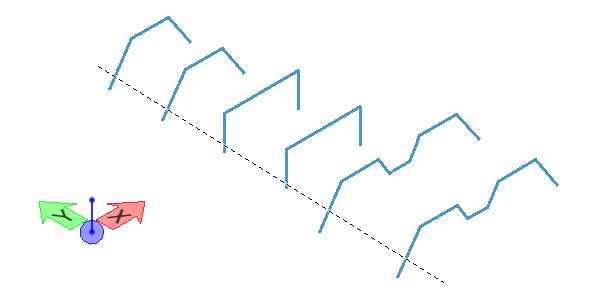
O botão de dados é pressionado e uma linha de seleção é utilizada para selecionar os perfis. Forçar ponto inicial no ponto de seleção está ativado de forma que o ponto de extremidade da curva mais próximo à linha de seleção é utilizado.
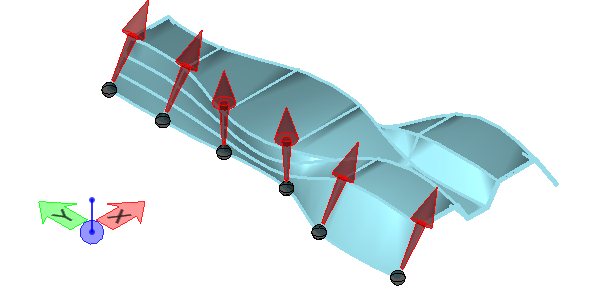
Durante o estado de pré-visualização, as setas vermelhas podem ser ajustadas. Com perfis abertos, o sentido da seta pode ser alterado. Geralmente a pré-visualização exibe o que será gerado. Se a pré-visualização não exibe, então as setas precisam ser ajustadas.
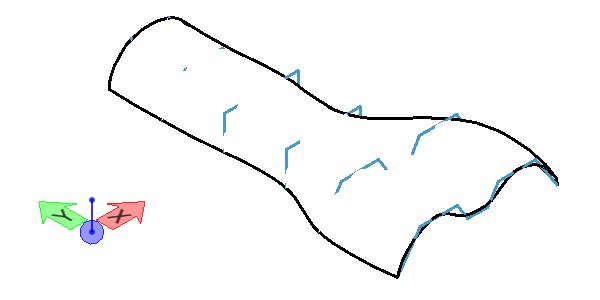
Com Reconstruir curvas do perfil ativado, cada elemento da seção é aproximado por uma curva B-spline, com a superfície resultante sendo mais suave. As curvas de perfil azuis escuras mostram a diferença entre a definição original.
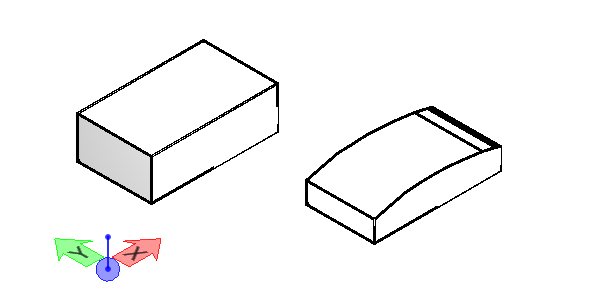
Um loft pode ser feito entre duas superfícies ou dois sólidos ou uma combinação de um sólido ou superfície inicial e um sistema de curvas no meio. Neste exemplo dois sólidos são utilizados para loft entre duas arestas.
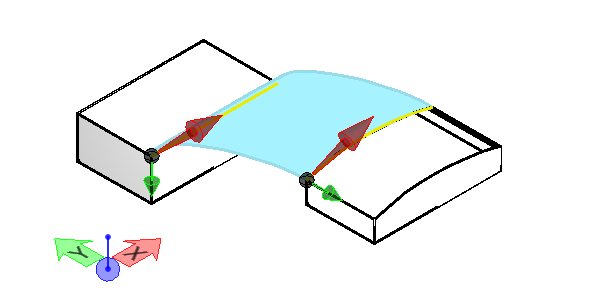
Quando uma aresta de um sólido ou de uma superfície é selecionada, as duas setas são exibidas; uma seta vermelha muda o sentido da aresta selecionada e uma seta verde seleciona a face. A seta verde no paralelepípedo aponta para baixo indicando que a face vertical é utilizada para fazer uma transição tangente.
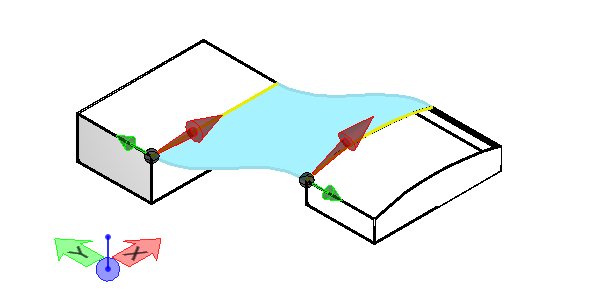
Clicando na seta verde no paralelepípedo, a face superior é utilizada para a continuidade de tangente.